Cómo cambiar el correo electrónico, el número de teléfono, la contraseña y más del ID de Apple: la guía completa

Last updated:out 06, 2023
Tal vez su número de teléfono móvil ID de Apple existente ya no se usa. O tal vez desee cambiar a un número de teléfono diferente al que acaba de instalar una tarjeta SIM en un iPhone nuevo. Si obtiene una nueva dirección de correo electrónico o pierde el acceso a su antigua dirección de correo electrónico, si desea cambiar la contraseña de su ID de Apple. Cualquiera que sea el tipo de dificultad que enfrentes, déjame decirte.
Cambie el número de teléfono de confianza para su ID de Apple en iPhone
Cuando habilita por primera vez la autenticación de dos factores para su cuenta de iCloud, Apple registra automáticamente el número de teléfono que usa en su iPhone como un número de teléfono confiable. Este número de teléfono se usa para verificar su identidad, agregando una capa adicional de protección a su ID de Apple. Cada vez que usted (o cualquier otra persona) inicie sesión en su cuenta en un nuevo dispositivo, aparecerá un aviso de 2FA en el dispositivo de confianza para mayor seguridad de inicio de sesión.
Ahora puede cambiar fácilmente el número de teléfono de confianza de su ID de Apple si pierde el acceso a su dispositivo. Simplemente siga los pasos a continuación:
1. Vaya a la aplicación Configuración en su iPhone, luego toque el banner de ID de Apple en la parte superior, luego toque Contraseña y seguridad.
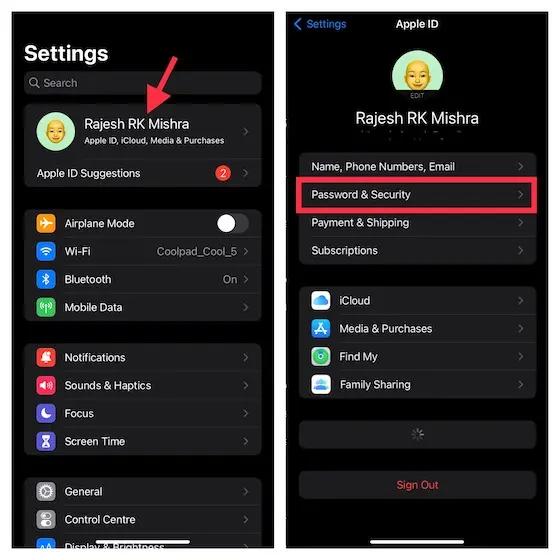
2. Ahora, haga clic en Editar junto a la opción de número de teléfono de confianza.
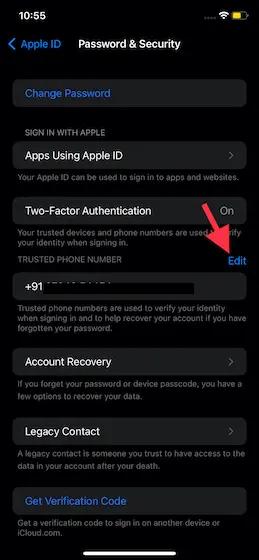
3. Luego, toque el botón rojo menos a la izquierda del número, luego toque el botón Eliminar.
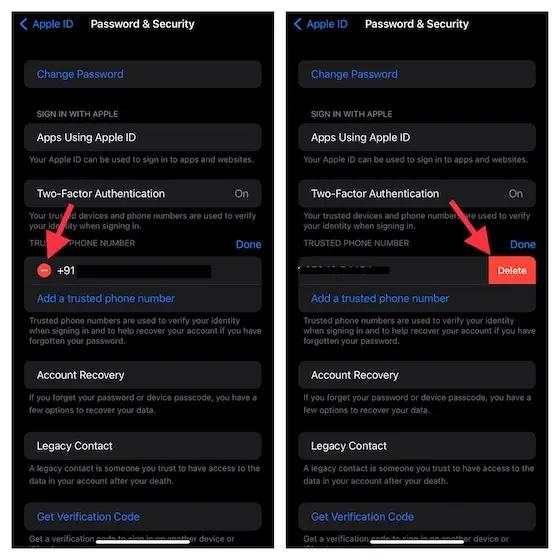
4. A continuación, haga clic en Agregar un número de teléfono de confianza.
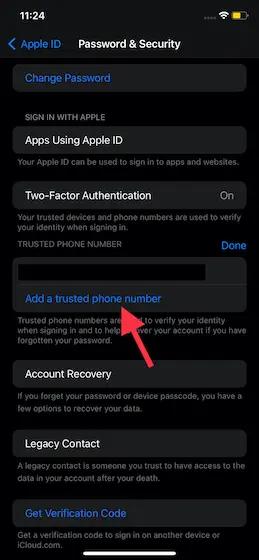
5. Después de eso, deberá ingresar la contraseña de su dispositivo para continuar. Luego, seleccione el código de su país e ingrese su nuevo número de teléfono de confianza.
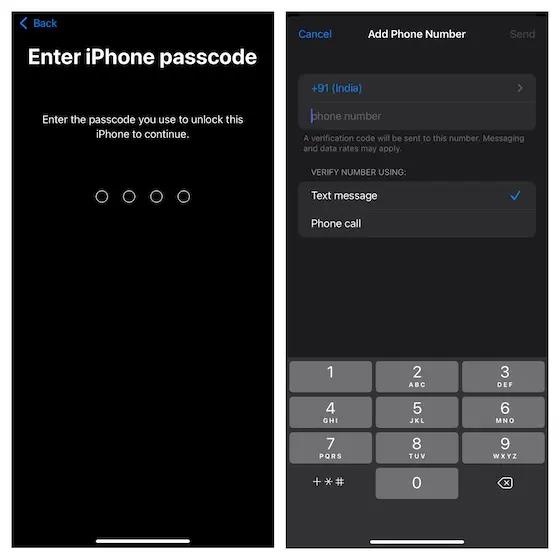
6. Finalmente, según su conveniencia, verifique su número de teléfono mediante SMS o llamada telefónica. Su número de teléfono de confianza se actualizará en su ID de Apple.
Cómo cambiar el correo electrónico de su ID de Apple desde la configuración de su iPhone
Si tiene una nueva dirección de correo electrónico o no tiene acceso a su dirección anterior, es posible que deba cambiar su correo electrónico de ID de Apple. Así es cómo.
1. Abra la aplicación Configuración en su iPhone.
2. Seleccione su nombre en la parte superior de la pantalla, luego abra la sección " Nombre ", " Número de teléfono ", " Correo electrónico ".
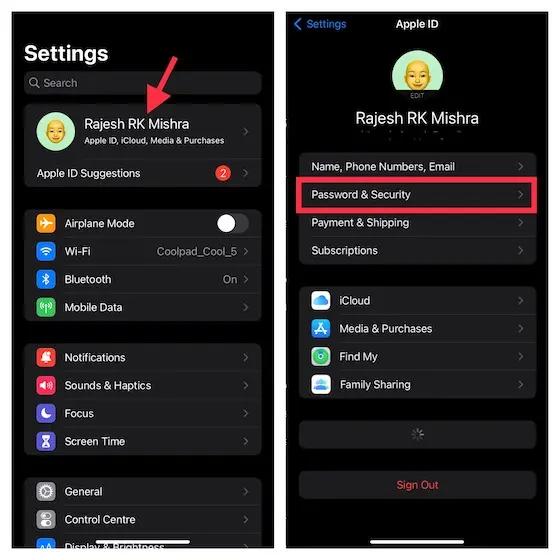
3. Haga clic en Editar en la sección Contacto.
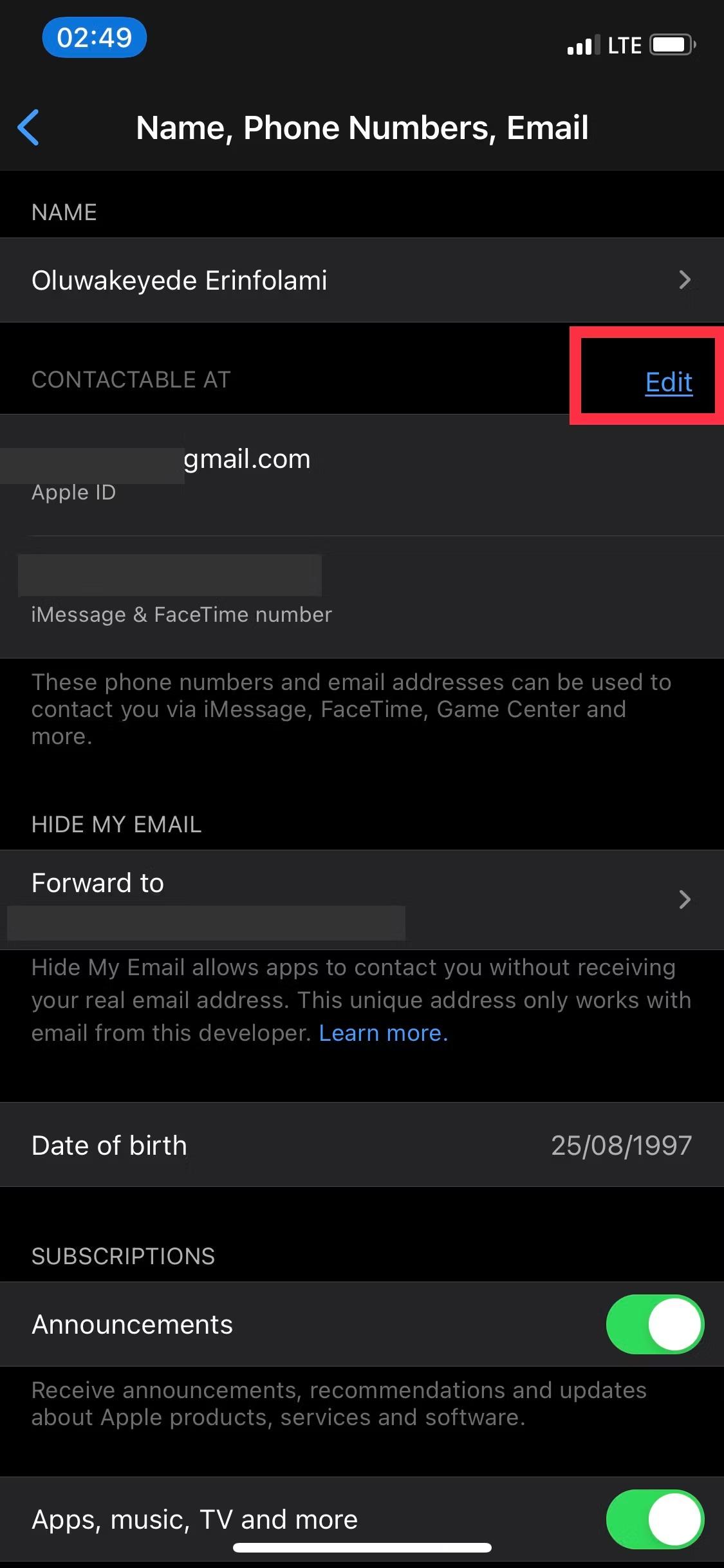
4. A continuación, toque el ícono rojo menos (–) junto a su nombre, luego toque Eliminar en el lado derecho de la pantalla.
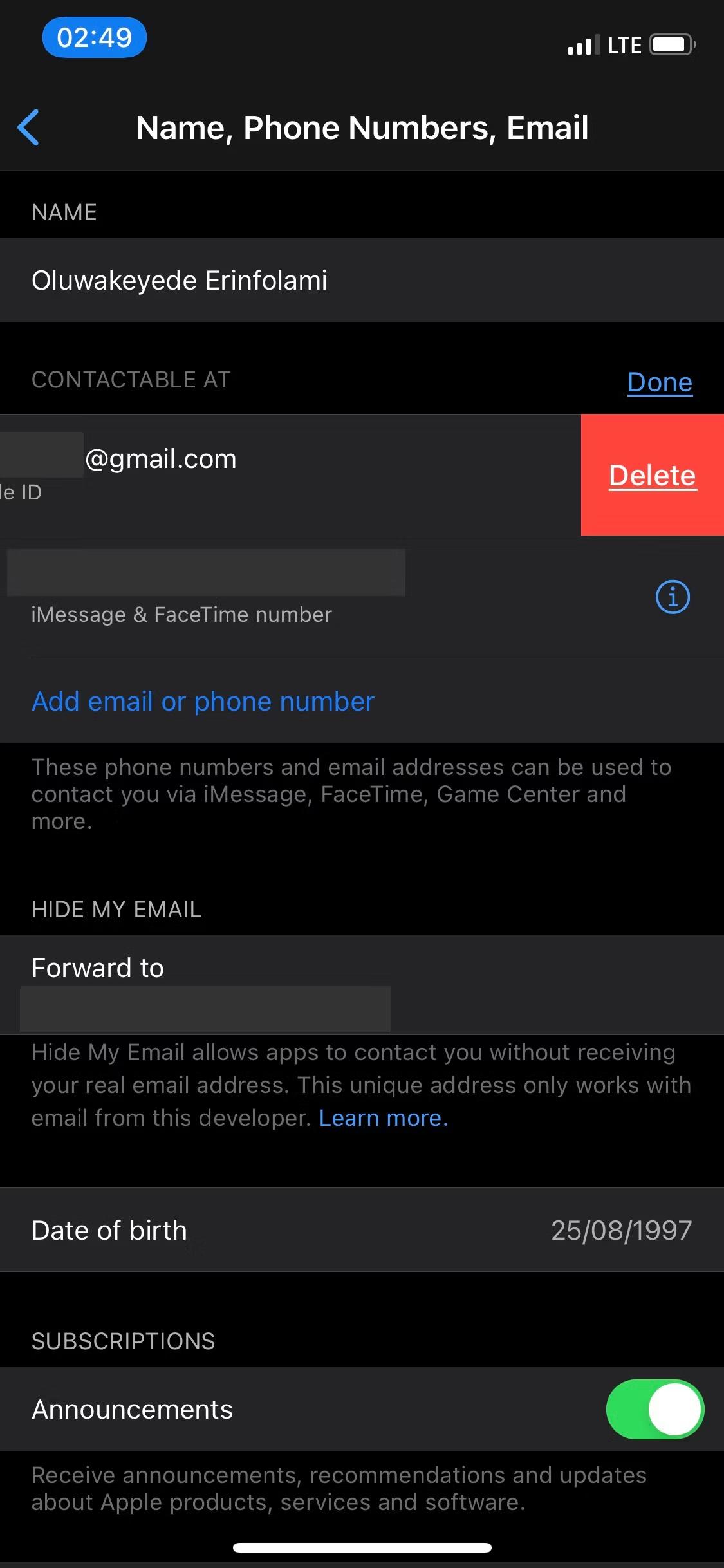
5. En la pantalla emergente, seleccione Continuar para confirmar que desea eliminar el correo electrónico existente y agregar uno nuevo.
6. En la nueva pantalla que aparece, ingrese la dirección de correo electrónico que desea usar con su ID de Apple.
7. Verifique su nueva dirección a través del correo electrónico que Apple envió a su nueva dirección de correo electrónico de ID de Apple.
Cambiar la contraseña de su ID de Apple en iOS
Si usa un dispositivo iOS, como un iPhone o iPad, puede cambiar su contraseña de ID de Apple yendo a la aplicación Configuración. Siga los pasos a continuación para hacer esto:
1. Abra la aplicación Configuración en su dispositivo y toque el banner de ID de Apple en la parte superior.
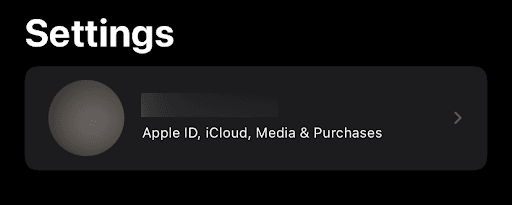
2. Haga clic en la pestaña Contraseña y seguridad .
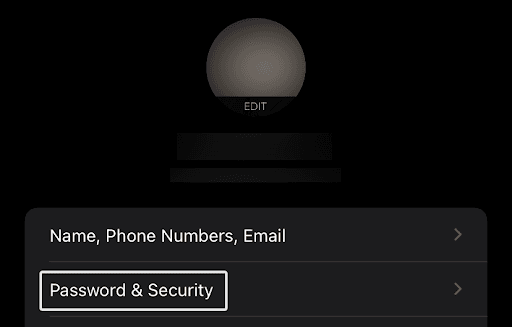
3. Haga clic en el botón " Cambiar contraseña " en la parte superior de la página.
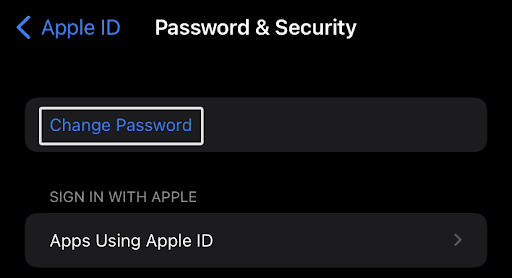
4. Si se le solicita, use su Face ID o lector de huellas dactilares, o ingrese su contraseña en su dispositivo Apple para continuar. Esta es una medida de seguridad para garantizar que la contraseña de su ID de Apple no se pueda cambiar sin autorización.
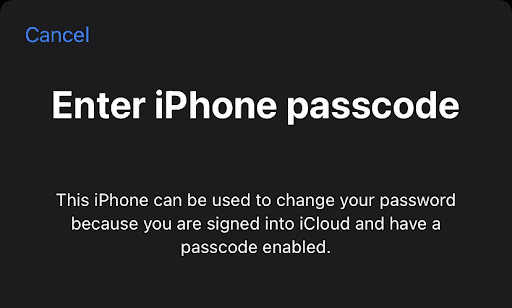
5. Introduzca la nueva contraseña dos veces para confirmar. En algunos dispositivos, también se le puede solicitar que ingrese su contraseña actual para verificar el propietario de su cuenta.
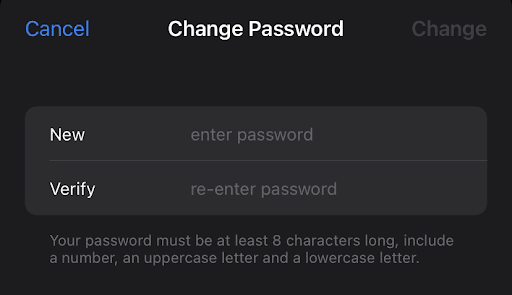
6. Haga clic en el botón Cambiar para guardar los cambios.
¡Aquí es todo suyo! Recuerde, deberá ingresar una nueva contraseña cada vez que inicie sesión en los servicios de Apple como App Store, iTunes, iCloud, iMessage y más. ¡Así que asegúrese de elegir una contraseña que recordará!
Qué hacer si no puede recordar la contraseña de su ID de Apple
Si no puede recordar la contraseña de su ID de Apple, no se preocupe. Hay algunas cosas que puede hacer para restablecerlo y recuperarlo en su cuenta.
Primero, revise todas sus contraseñas guardadas. Es posible que el dispositivo que estás usando almacenó tu contraseña de ID de Apple la última vez que la ingresaste. Si encuentra su contraseña en sus contraseñas guardadas, puede usarla para iniciar sesión en su cuenta de ID de Apple. Es posible que los usuarios deseen verificar su administrador de contraseñas (LastPass, 1Password, etc.) para ver si su contraseña de ID de Apple está almacenada allí.
Si no encuentra la contraseña de su ID de Apple en sus contraseñas guardadas, no se preocupe. Hay algunas otras opciones que puedes probar.
A continuación, utilice la herramienta de restablecimiento de contraseña de Apple para restablecer la contraseña de su ID de Apple. Deberá ingresar su ID de Apple y responder algunas preguntas de seguridad. Puede intentar usar el proceso de verificación de dos pasos de Apple si no puede recordar sus respuestas. Esto enviará un código a su dispositivo de confianza que puede usar para restablecer su contraseña.
Puede ponerse en contacto con el Soporte de Apple para obtener ayuda si todavía tiene problemas. Podrán guiarlo a través del proceso y ayudarlo a volver a su cuenta.
Cómo cambiar tu ID de Apple
Cambiar tu ID de Apple no es difícil si sabes cómo hacerlo. Siga los pasos a continuación:
1. Antes de comenzar, asegúrese de cerrar sesión en todos los dispositivos y servicios de Apple asociados con su ID de Apple. Luego, dirígete a apple.com en el navegador de tu elección. Después de eso, inicia sesión en tu cuenta de Apple .
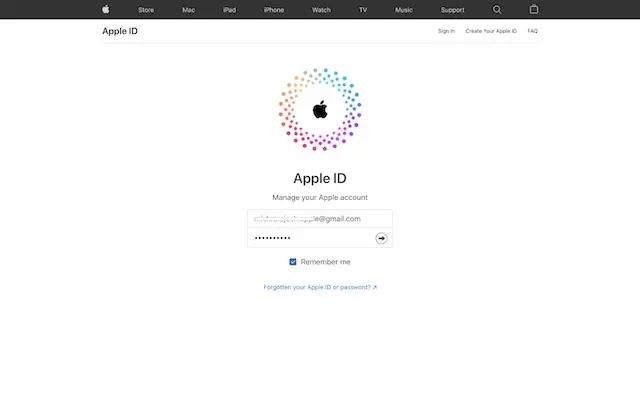
2. A continuación, asegúrese de que la opción Inicio de sesión y seguridad esté seleccionada en la columna de la izquierda. Luego, haga clic en la opción ID de Apple en el panel derecho.
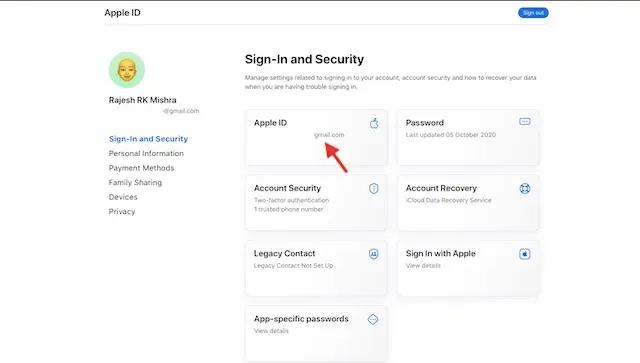
3. En la sección " Cambiar su ID de Apple ", ingrese el nuevo correo electrónico o número de teléfono móvil que desea usar como su ID de Apple. Después de eso, verifique la nueva ID de Apple con un código de verificación que puede recibir a través de un mensaje de texto o una llamada telefónica .
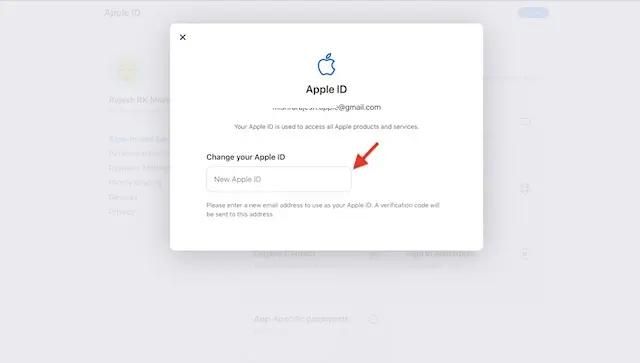
4. Una vez completada la verificación, vuelva a iniciar sesión en todos los dispositivos y servicios de Apple con su nuevo ID de Apple .
¿Puedo cambiar mi ID de Apple sin perderlo todo?
Sí, puedes cambiar tu ID de Apple sin perderlo todo. Antes de cambiar su ID, recibirá un mensaje que le preguntará si desea conservar una copia de sus datos. Puedes seleccionar todo lo que quieras conservar y continuar el proceso.
Administre fácilmente su ID de Apple
Como puede ver, administrar su ID de Apple es más fácil de lo que parece. Puedes cambiar tu DNI, email, número de teléfono o contraseña en caso de que lo olvides.
¿Tienes otras preguntas sobre el ID de Apple? Haga clic en la esquina inferior derecha para ponerse en contacto con nuestro servicio de atención al cliente.
Más artículos como este
Deja de preocuparte y empieza con SpyX